인상적인 우주 정거장을 Cinema 4D에서 만드는 것은 도전적이지만 매혹적인 작업입니다. 이 튜토리얼에서는 공간 세그먼트를 모델링하고, 효과적으로 인스턴스를 생성하며, 조화로운 전체 이미지를 만드는 방법을 단계별로 배울 수 있습니다. 이 과정에서는 창의적인 프로세스를 지원하여 상상력을 마음껏 발휘할 수 있도록 하는 데 중점을 둡니다. 함께 시작해 봅시다!
주요 인사이트
- 대칭 객체를 사용하면 하나의 부품으로 전체 공간 세그먼트를 효율적으로 구축할 수 있습니다.
- 카메라의 적절한 초점 거리를 선택하면 전체 이미지에 영향을 미치고 실내 작업을 쉽게 만들어줍니다.
- 인스턴스를 사용하면 전체 기하학을 다시 정의하지 않고도 필요한 요소를 빠르게 생성하고 조정할 수 있습니다.
단계별 안내
1. 카메라의 초점 거리 설정
모델링 프로세스를 시작하기 전에 카메라의 초점 거리를 적절하게 설정하십시오. 실내의 경우 24mm의 초점 거리가 권장됩니다. 광각 렌즈는 더 나은 개요를 제공하며, 극단적인 광각에 비해 왜곡을 최소화합니다.

2. 세그먼트를 위한 제로 그룹 생성
램프의 상단을 클릭하고 Shift 클릭을 사용하여 선택합니다. 그런 다음 Alt + G를 눌러 새 제로 객체를 생성하고, 예를 들어 "세그먼트"와 같이 적절하게 이름을 지정합니다.

3. 세그먼트 디자인에 대한 초기 고민
세그먼트가 어떻게 보일지를 창의적으로 생각해보세요. 긴 호스를 만들거나 여러 세그먼트를 연결할 수 있습니다. 아이디어는 당신의 공간 세그먼트가 독특하다는 것입니다. 진행하기 전에 기본 구조를 설정하세요.
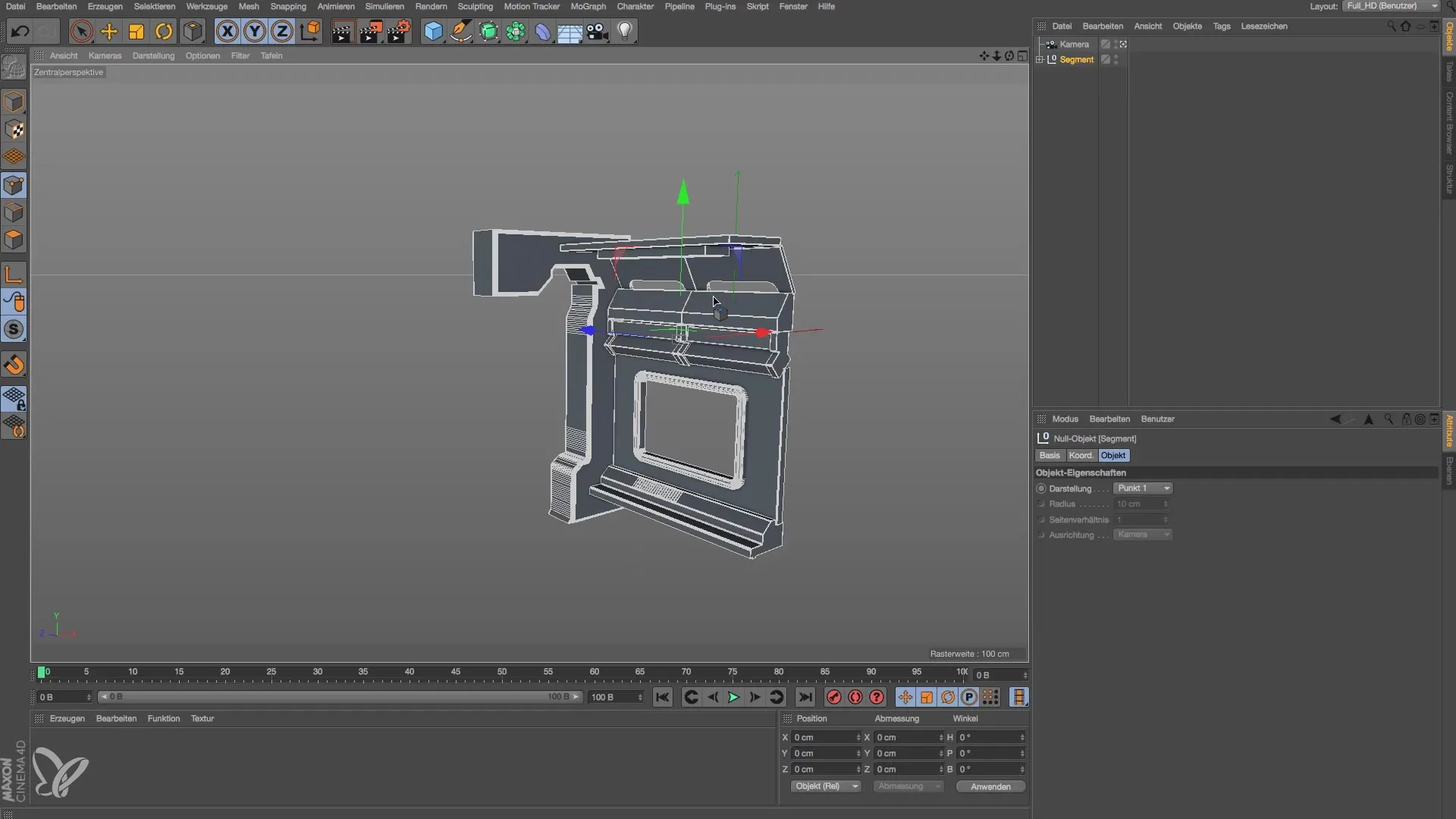
4. 대칭 객체 추가
생성된 세그먼트를 선택하고 대칭 객체를 추가합니다. 객체의 방향을 확인하고 필요한 경우 올바르게 조정합니다. 세그먼트가 잘 조화를 이루도록 위치를 조정합니다.

5. 위치 조정 미세 조정
조화로운 전체 이미지를 얻기 위해 이동 도구를 사용하여 세그먼트를 적절히 이동시키세요. 객체의 곡선이 서로 어떻게 작용하는지 주의하십시오.
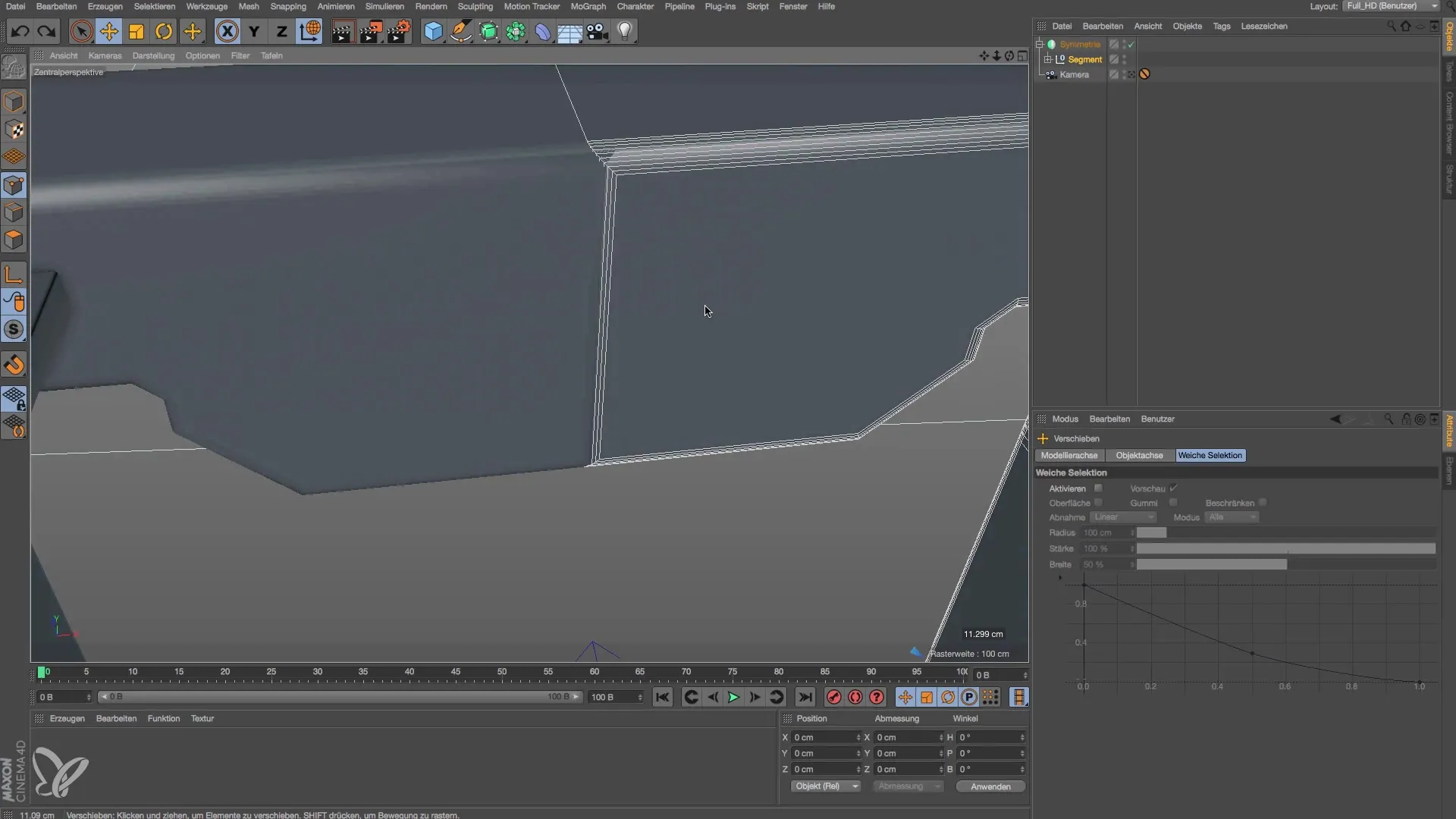
6. 추가 세그먼트 만들기
인스턴스 기능을 사용하여 두 번째 세그먼트를 생성합니다. 세그먼트가 올바르게 정렬되어 첫 번째 세그먼트와 잘 맞는지 확인하세요. 이 방법은 시간을 절약하고 일관된 디자인을 제공합니다.

7. 공간 구조를 위한 T자형 조각 만들기
더 많은 복잡성을 추가하기 위해 측면 분기가 있는 T자형 조각을 만드세요. 이를 위해 세그먼트를 복사하고 적절히 회전하여 올바른 위치에 배치합니다.
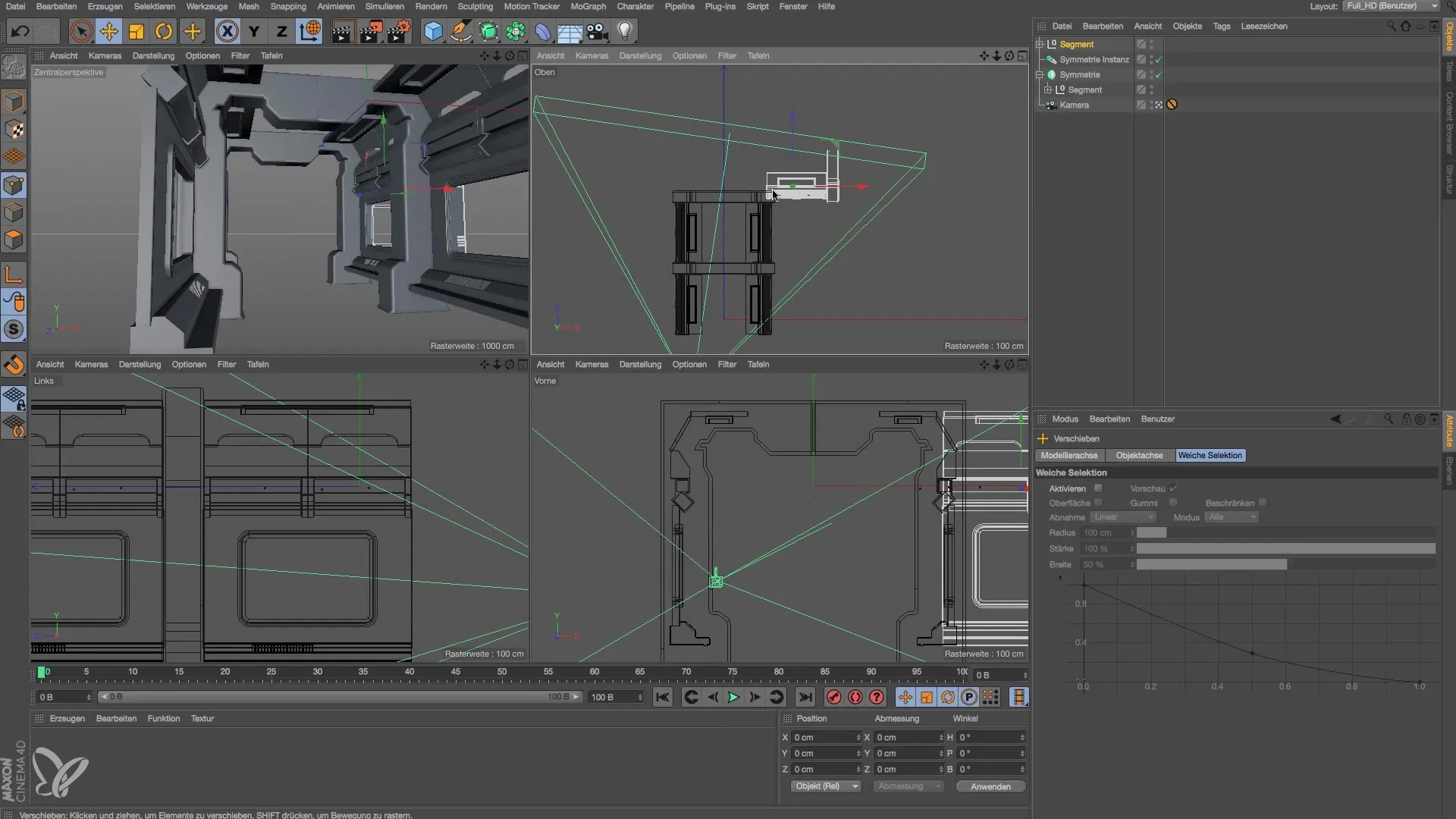
8. 마지막 조정 수행
필요한 경우 방해가 되는 요소를 제거하고 위치를 약간 조정합니다. 목표는 일관된 공간 개념을 개발하는 것입니다.
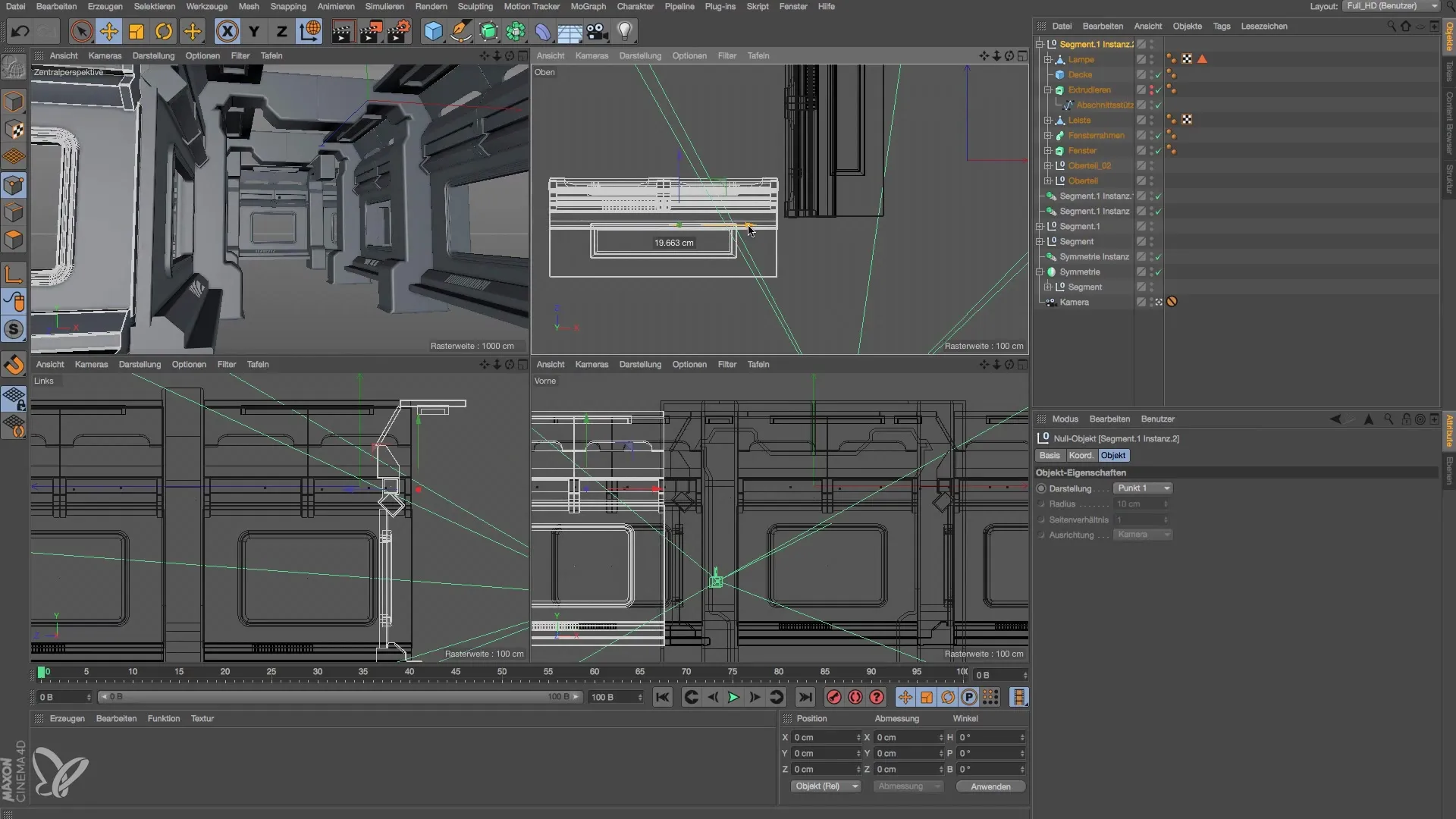
9. 최종 결과
모든 세그먼트와 인스턴스를 결합했으므로 첫 번째 렌더링 시도를 해볼 수 있습니다. 이렇게 하면 나중에 공간이 어떻게 보일지에 대한 인상을 받을 수 있습니다. 또한 전체 이미지를 완성하기 위해 바닥도 추가할 수 있습니다.
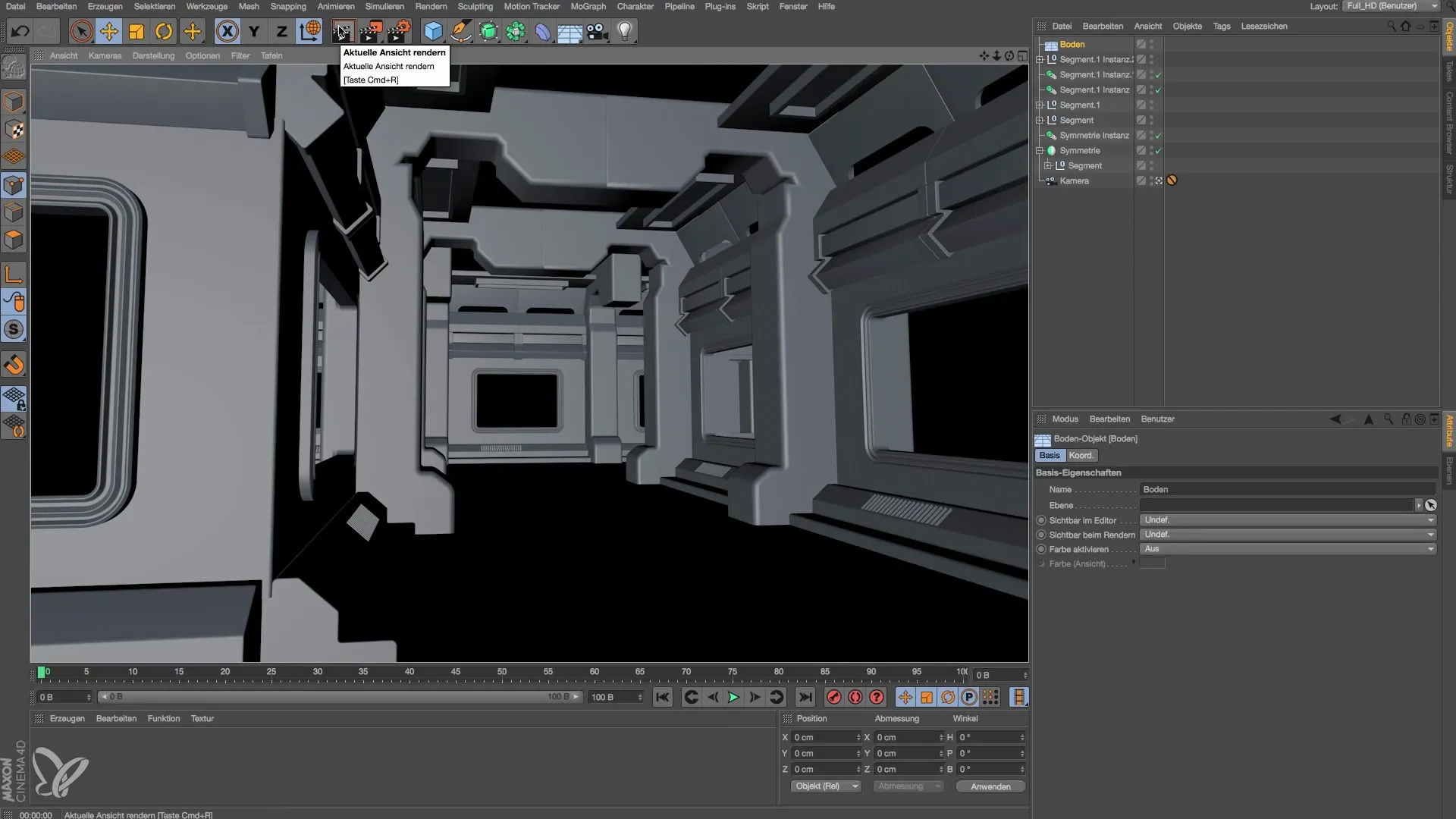
요약 – Cinema 4D에서 우주 정거장 모델링하기
이 튜토리얼에서는 Cinema 4D에서 대칭 객체 및 인스턴스를 사용하여 설득력 있는 공간 세그먼트를 효율적으로 디자인하는 방법을 배웠습니다. 관점과 개인의 창의력으로 놀이는 필수적입니다.
자주 묻는 질문
Cinema 4D에서 대칭 객체란 무엇인가요?대칭 객체는 모델링의 반사 복사본을 생성하고 작업 과정을 가속화합니다.
카메라는 어떻게 가장 잘 설정하나요?실내의 경우 24mm의 초점 거리가 이상적으로 왜곡을 최소화합니다.
세그먼트를 나중에 수정할 수 있나요?네, 프로젝트 작업 중 언제든지 조정할 수 있습니다.
Cinema 4D에서 인스턴스는 무엇을 하나요?인스턴스는 동일한 기하학 레이아웃을 공유하여 많은 공간을 절약하며 객체의 여러 복사본을 생성할 수 있게 해줍니다.
요소를 정확하게 정렬하는 것이 중요한가요?네, 정확한 정렬은 개별 요소가 잘 맞아 전체 이미지가 조화롭게 보이도록 합니다.


